So erhalten Sie Schlafenszeit-Benachrichtigungen basierend auf der Zeit, zu der Sie aufwachen müssen

So erhalten Sie Schlafenszeit-Benachrichtigungen basierend auf der Zeit, zu der Sie aufwachen müssen
Chromecast ist einer der günstigsten TV-Sticks auf dem Markt. Die Konkurrenz ist zwar recht stark, aber die Marke Google hilft ihm enorm. Google aktualisiert Chromecast OS regelmäßig. Auch die Hardware wurde in der Vergangenheit verbessert, allerdings erfordern Hardware-Verbesserungen den Kauf eines neuen Geräts, während Betriebssystem-Updates deutlich einfacher sind. Ein Chromecast-Update lässt sich nicht verschieben. Sobald ein Update verfügbar ist, muss die Firmware aktualisiert werden. Leider verläuft das Update nicht immer reibungslos. Es kann mittendrin abstürzen oder gar nicht erscheinen, und es gibt keine offizielle Lösung von Google. Die gute Nachricht: Es ist ganz einfach, Chromecast zu einem Update zu zwingen. Sie müssen lediglich einen einfachen Terminalbefehl ausführen.
Bereiten Sie Ihren Chromecast vor
Stellen Sie sicher, dass Ihr Chromecast eingeschaltet und ordnungsgemäß konfiguriert ist. Er sollte sich im selben Netzwerk wie Ihr Computer befinden. Falls Sie ein VPN auf Ihrem Computer verwenden, deaktivieren Sie es, wenn Sie das Update erzwingen. Prüfen Sie außerdem, ob tatsächlich ein Update für Chromecast verfügbar ist, bevor Sie fortfahren. Mit dieser Methode sucht Chromecast nach einem Update, unabhängig davon, ob eines verfügbar ist oder nicht.
Finden Sie Ihre Chromecast-IP-Adresse
Sie müssen die IP-Adresse Ihres Chromecasts ermitteln. Das ist ganz einfach. Öffnen Sie die Google Home App auf Ihrem iPhone oder Android-Smartphone. Gehen Sie zu „Geräte“ und tippen Sie oben rechts auf Ihrem Gerät auf die Schaltfläche „Einstellungen“. Scrollen Sie zum Ende des Einstellungsbildschirms. Dort sehen Sie die aktuelle Betriebssystemversion des Chromecasts, die MAC-Adresse und die IP-Adresse.
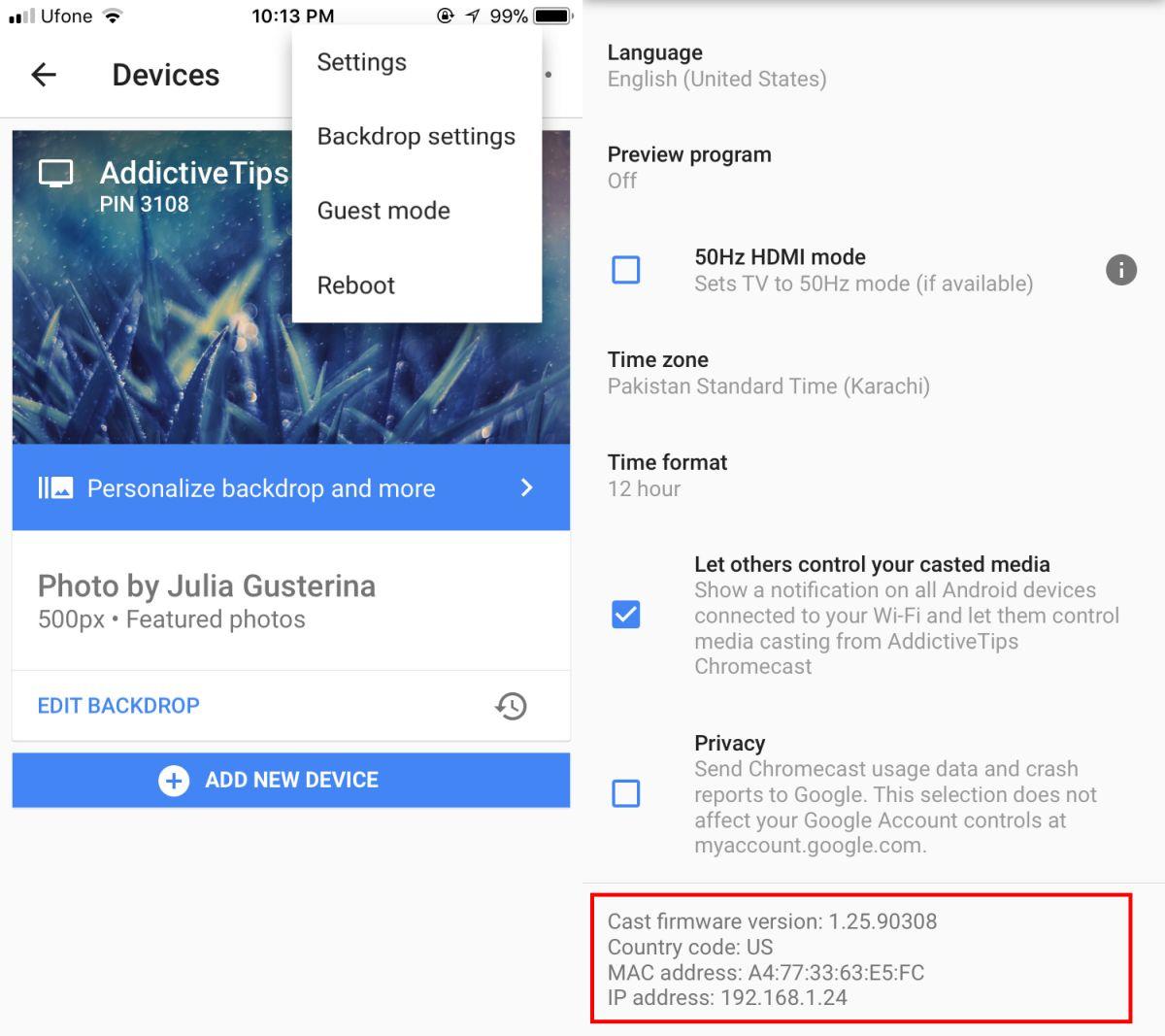
Windows
Öffnen Sie PowerShell in Windows. In Windows 10 ist PowerShell standardmäßig enthalten. Unter älteren Windows-Versionen, z. B. Windows 7 und 8/8.1, müssen Sie es installieren. Fügen Sie den folgenden Befehl in PowerShell ein und ersetzen Sie ihn durch die IP-Adresse Ihres Chromecasts.
Invoke-WebRequest -Method Post -ContentType "application/json" -Body '{"params": "ota foreground"}' -Uri "https://:8008/setup/reboot" -Verbose -UserAgent "curl"
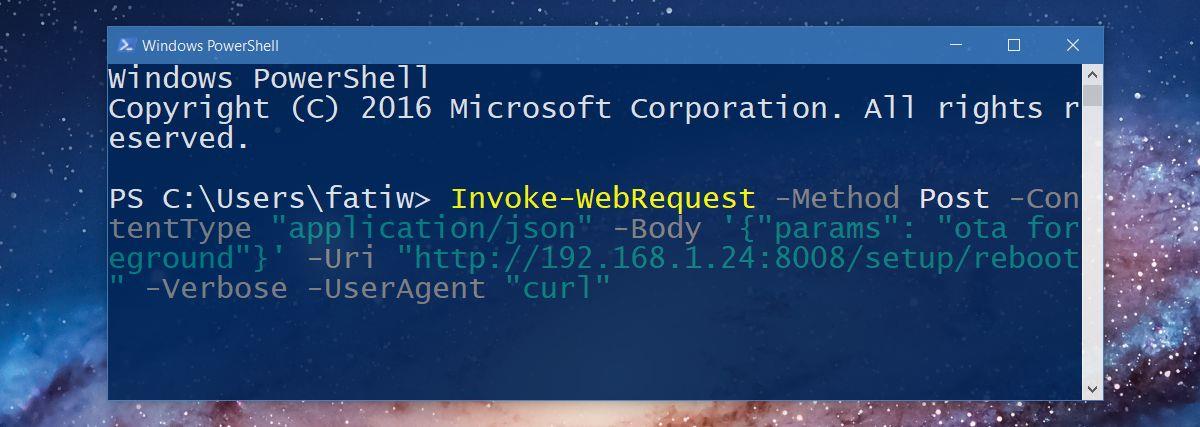
Mac und Linux
Unter Mac und Linux funktioniert derselbe Befehl. Sie benötigen weiterhin die IP-Adresse Ihres Chromecasts. Die Google Home App ist der einfachste Weg, diese zu erhalten. Öffnen Sie das Terminal und fügen Sie den folgenden Befehl ein.
curl -X POST -H „Inhaltstyp: application/json“ -d ‚{„params“: „ota foreground“}‘ https://:8008/setup/reboot -v
Ersetzen Sie es durch die IP-Adresse Ihres Chromecast.
Sobald Sie diese Befehle ausführen, wechselt Ihr Chromecast in den Update-Modus. Sie sehen den Bildschirm „Update wird abgerufen“ zusammen mit der Fortschrittsanzeige. Warten Sie, bis das Update heruntergeladen und installiert ist. Chromecast OS ist normalerweise ein kleiner Download, daher sollte das Update in maximal 15 Minuten abgeschlossen sein.
← So pausieren Sie den Download von Systemupdates auf Android → So scannen Sie Dokumente in Notizen auf iOS 11
So erhalten Sie Schlafenszeit-Benachrichtigungen basierend auf der Zeit, zu der Sie aufwachen müssen
So schalten Sie Ihren Computer über Ihr Telefon aus
Windows Update arbeitet grundsätzlich in Verbindung mit der Registrierung und verschiedenen DLL-, OCX- und AX-Dateien. Falls diese Dateien beschädigt werden, sind die meisten Funktionen von
Neue Systemschutz-Suiten schießen in letzter Zeit wie Pilze aus dem Boden, alle bringen eine weitere Antiviren-/Spam-Erkennungslösung mit sich, und wenn Sie Glück haben
Erfahren Sie, wie Sie Bluetooth unter Windows 10/11 aktivieren. Bluetooth muss aktiviert sein, damit Ihre Bluetooth-Geräte ordnungsgemäß funktionieren. Keine Sorge, es ist ganz einfach!
Zuvor haben wir NitroPDF getestet, einen netten PDF-Reader, der es dem Benutzer auch ermöglicht, Dokumente in PDF-Dateien zu konvertieren, mit Optionen wie Zusammenführen und Aufteilen der PDF
Haben Sie schon einmal ein Dokument oder eine Textdatei mit redundanten, unbrauchbaren Zeichen erhalten? Enthält der Text viele Sternchen, Bindestriche, Leerzeichen usw.?
So viele Leute haben nach dem kleinen rechteckigen Google-Symbol neben Windows 7 Start Orb auf meiner Taskleiste gefragt, dass ich mich endlich entschlossen habe, dies zu veröffentlichen
uTorrent ist mit Abstand der beliebteste Desktop-Client zum Herunterladen von Torrents. Obwohl es bei mir unter Windows 7 einwandfrei funktioniert, haben einige Leute
Jeder muss bei der Arbeit am Computer häufig Pausen einlegen. Wenn Sie keine Pausen machen, besteht eine große Chance, dass Ihre Augen aufspringen (okay, nicht aufspringen).







